Gérer les comptes et les organisations dans Microsoft Teams
Dans Teams, vous pouvez rapidement et facilement vous connecter à plusieurs comptes et organisations et passer d’un compte à l’autre. La recherche et la conversation sont également simplifiées pour une collaboration plus transparente.
Remarque : La connexion à plusieurs comptes est actuellement disponible sur les applications de bureau Teams pour Windows et macOS.
Se connecter à d’autres comptes
Dans Teams, vous pouvez désormais vous connecter à plusieurs comptes professionnels, scolaires et personnels.
-
Sélectionnez votre image de profil en haut à droite du client de bureau Teams.
-
Sélectionner Ajouter un autre compte.
-
Choisissez un compte avec lequel vous vous êtes déjà connecté.
-
Sélectionnez Create ou utilisez un autre compte

-
Pour basculer vers un autre compte, sélectionnez votre image de profil et choisissez un autre compte à tout moment.
Gérer les notifications pour les comptes et les organisations
Par défaut, les notifications sont activées pour tous les organization que vous avez précédemment rejoints en tant qu’invité. Vous pouvez gérer les notifications que vous voyez à partir de vos paramètres Teams.
Tous les comptes et organisations activés seront visibles sur votre profil.
Pour gérer les notifications entre plusieurs comptes et organisations :
-
Accédez à Paramètres et plus > Paramètres > Comptes et organisations.
-
Activez le bouton bascule en regard de l’organisation à partir de laquelle vous souhaitez recevoir des notifications.
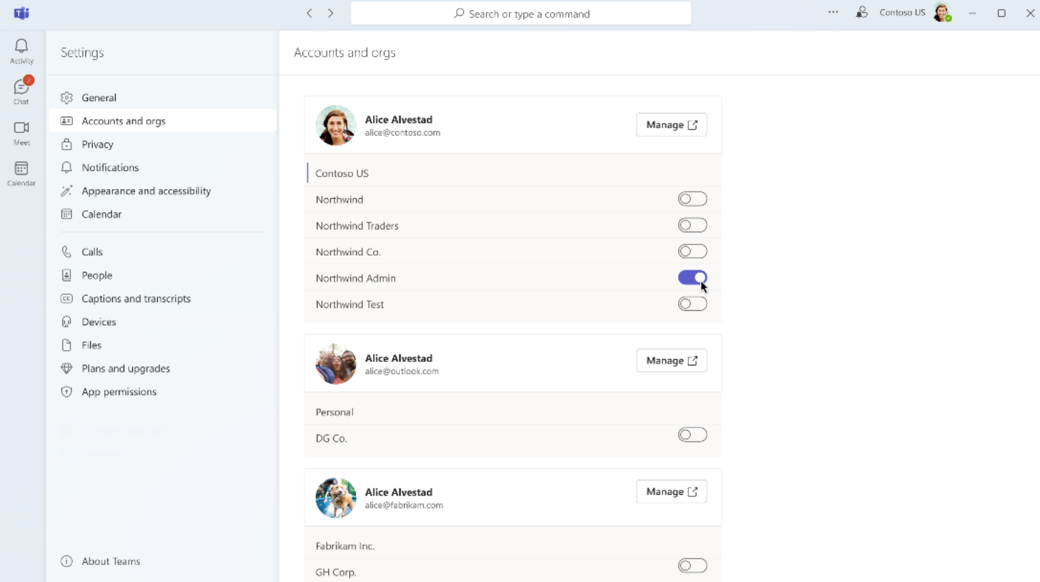
Dans l’onglet Activité 


Sélectionnez une notification pour ouvrir automatiquement ce compte.
Articles connexes
Fonctionnalités de propriétaire d’équipe, de membre et d’invité dans Microsoft Teams










